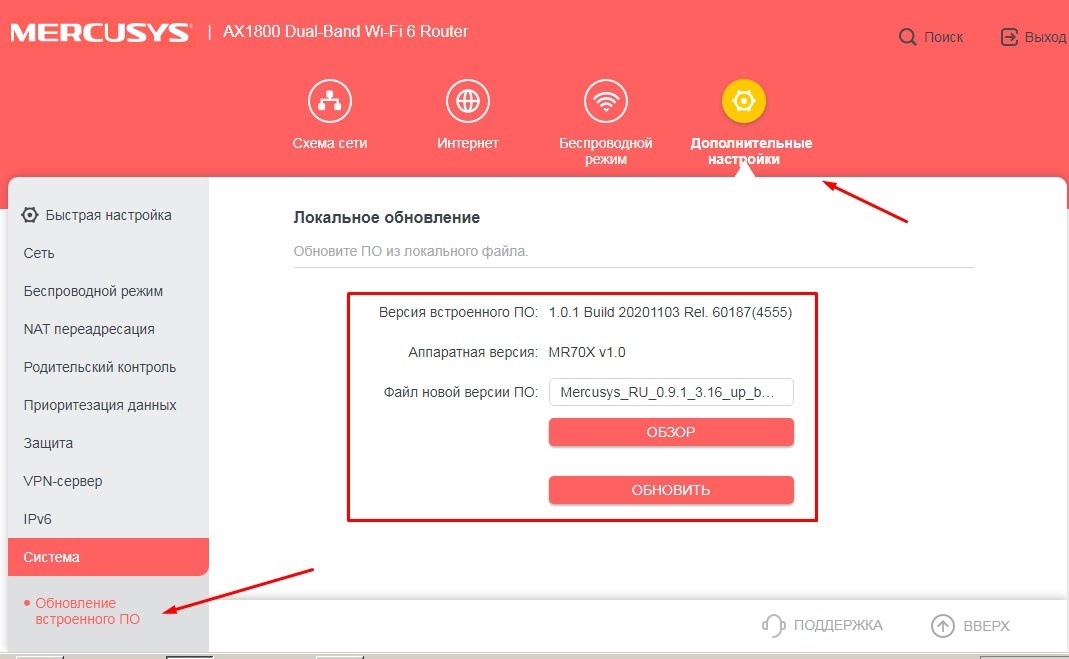Абонентам
Настройка Mercusys
- Предварительные данные.
- Правильное подключение.
- Вход и первичные настройки.
- Настройка подключения PPPoE.
- Настройка параметров Wi-Fi подключения.
- Загрузка программного обеспечения и обновление.
1. Предварительные данные.
Перед непосредственным подключением и настройкой роутера необходимо зайти в Личный кабинет и записать Ваш текущий MAC–адрес».
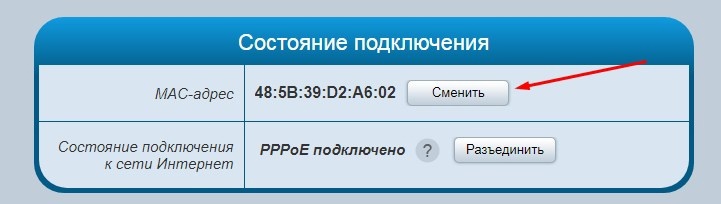
2. Правильное подключение.
На обратной стороне роутера имеется три разъема. Два из них подписаны LAN, один — WAN. Для правильной работы устройства необходимо подключить кабель Интернета к порту WAN, а еще одним проводом соединить один из портов LAN с разъемом сетевой карты Вашего компьютера, с которого будет производиться последующая настройка.
.

3. Вход и первичные настройки.
Запускаем любой браузер, в адресной строке вводим 192.168.1.1 и нажимаем клавишу «Enter».
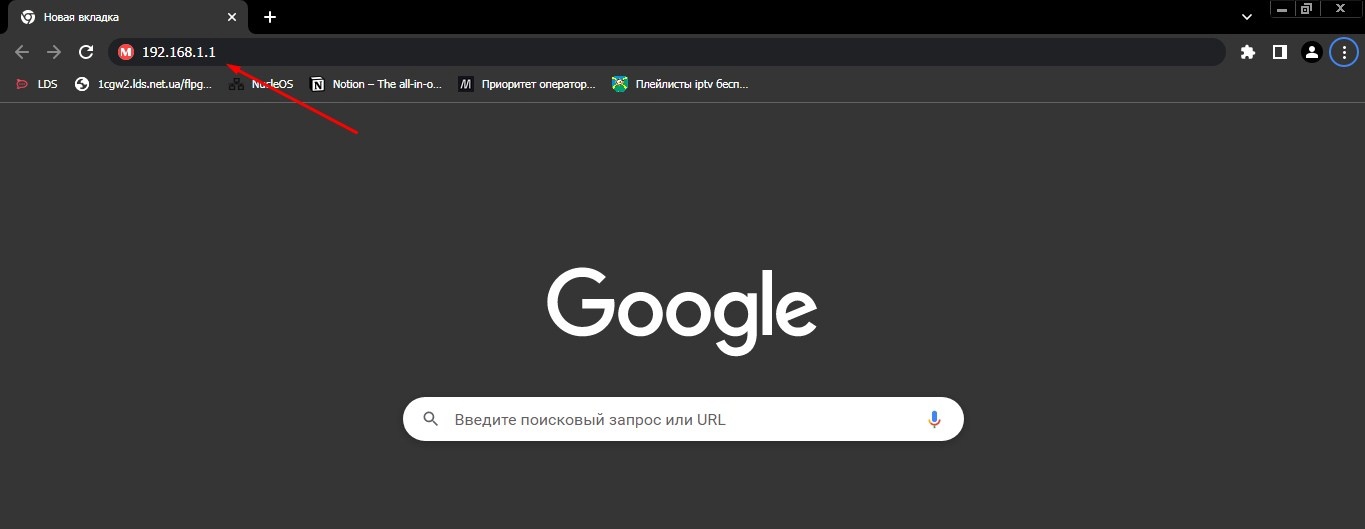
В появившемся окне необходимо установить пароль для входа в настройки роутера. Данный пароль необходимо запомнить для дальнейших изменений в настройках роутера.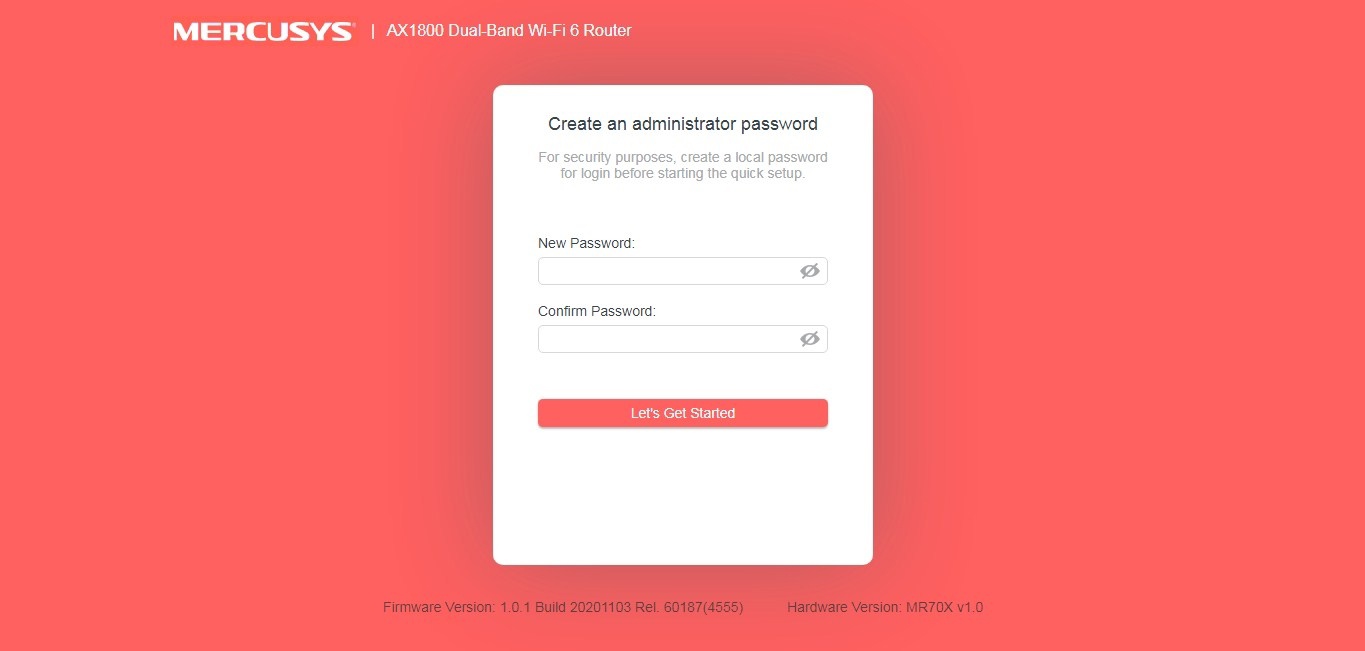
После установки пароля на вход в настройки роутера необходимо перезайти в настройки роутера с новым паролем.
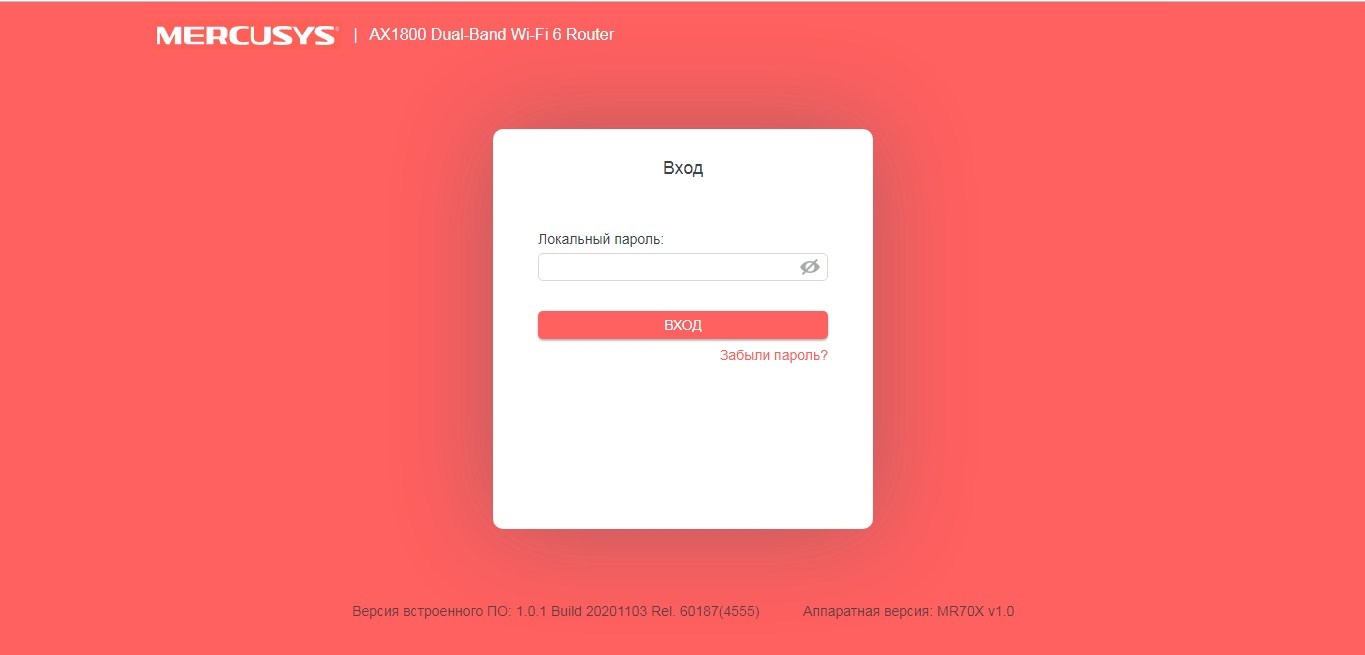
Для удобства в правом верхнем углу из выпадающего меню можно выбрать русский язык.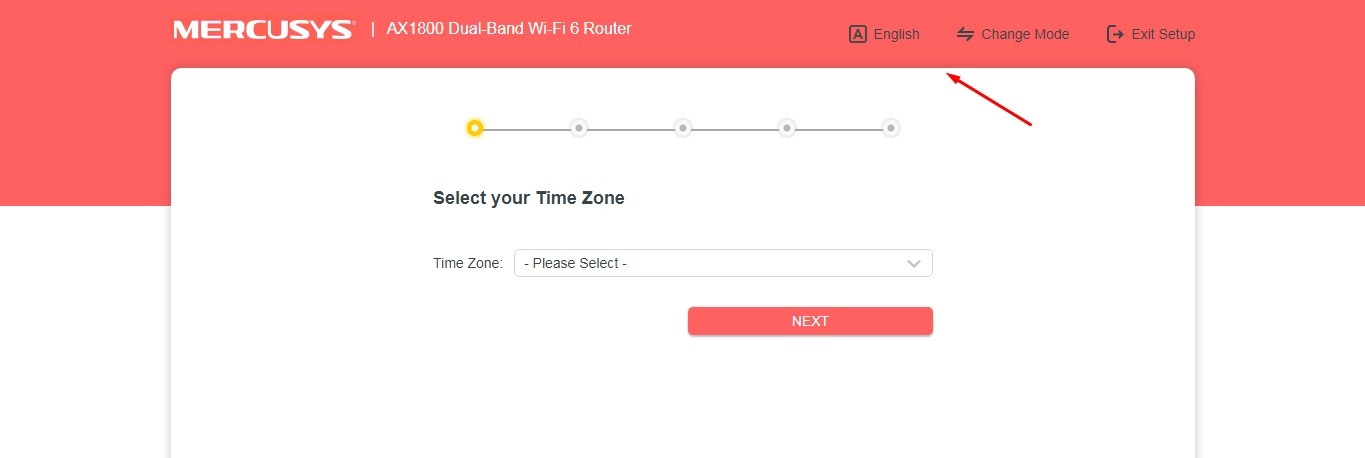
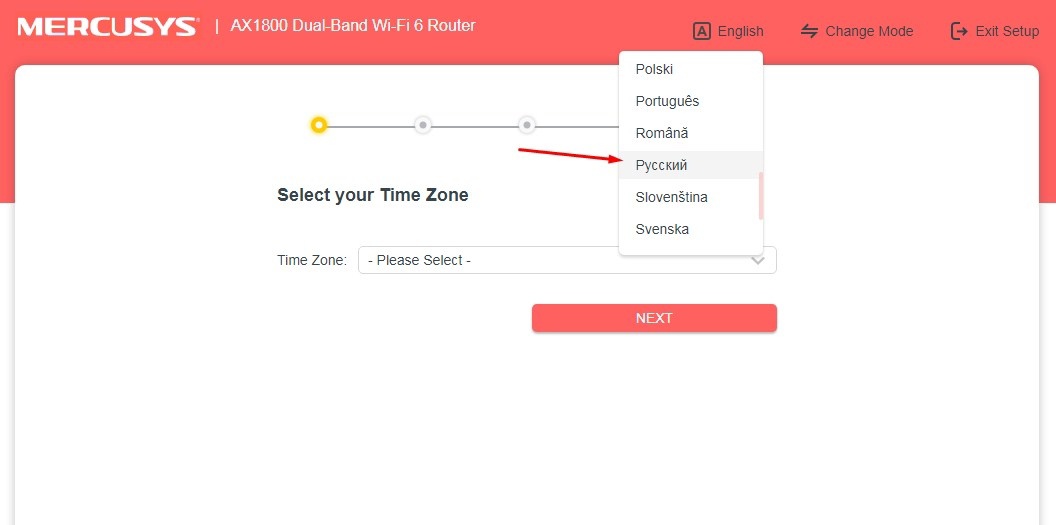
4. Настройка подключения PPPoE.
Переходим в настройки роутера http://192.168.1.1, вводим пароль, который указывали для авторизации в роутер.
В верхнем меню выбираем раздел «Интернет».
В разделе «Интернет» заполняем поля:
Тип подключения к Интернет: PPPoE/PPPoE Россия;
Имя пользователя: Ваш логин пользователя ЛДС;
Пароль: Ваш пароль пользователя ЛДС;
Сохраняем настройки, нажмите «Сохранить»

Для изменения MAC-адреса необходимо зайти в верхнем меню в «Дополнительные настройки». Справа выбрать пункт «Интернет». В выпадающем списке выбрать «Клонировать MAC адрес устройства». После нажимаем кнопку «Сохранить».
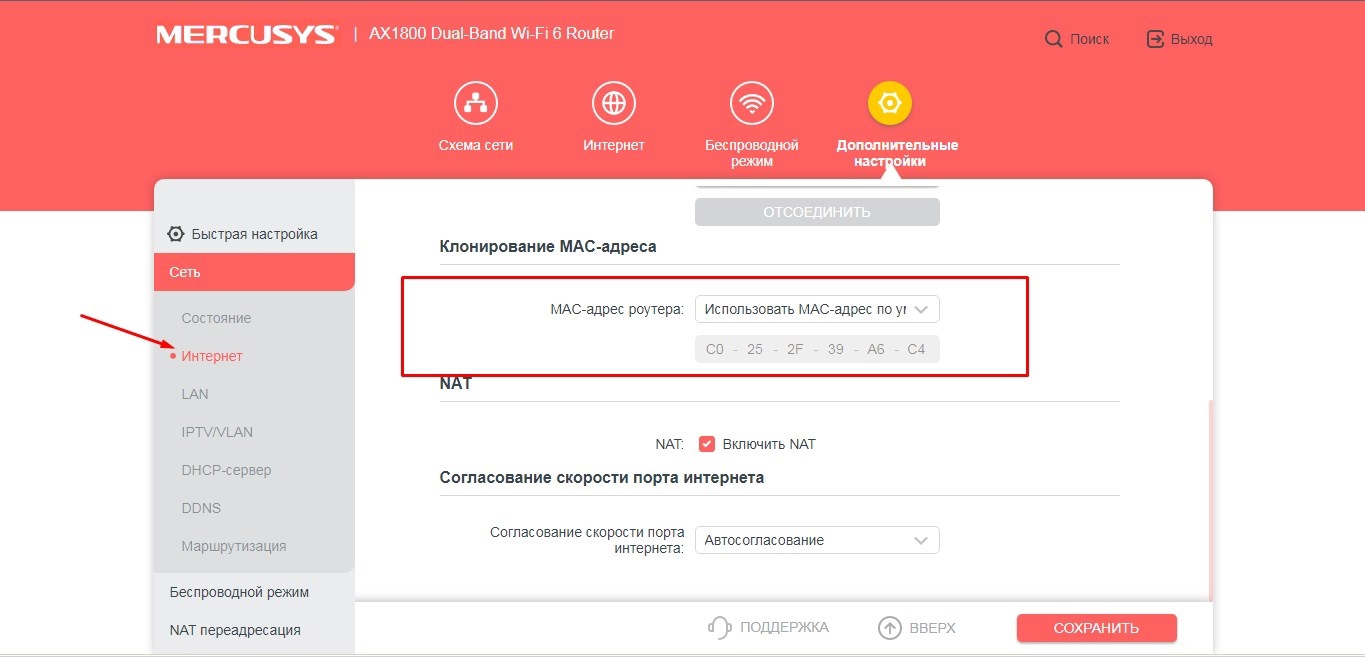
5. Настройка параметров Wi-Fi подключения.
В верхнем меню выбираем «Дополнительные настройки». Далее, слева выбрать пункт «Беспроводной режим». Настройки для стандартов 2.4G и 5G идентичные.
Выбрать галочки «Включить»;
Имя сети: Любое имя для домашней wifi сети;
Имя сети (SSID): придумаем имя для WiFi сети;
Защита: WPA/WPA2 — Personal;
Пароль: введите пароль не менее 8 символов (старайтесь не использовать простые пароли как qwerty, 123456 или 000000, надежный пароль должен состоять минимум из букв и цифр) — это поможет защитить Вашу беспроводную сеть от несанкционированного доступа.
Для сохранения настроек нажмите «Сохранить».
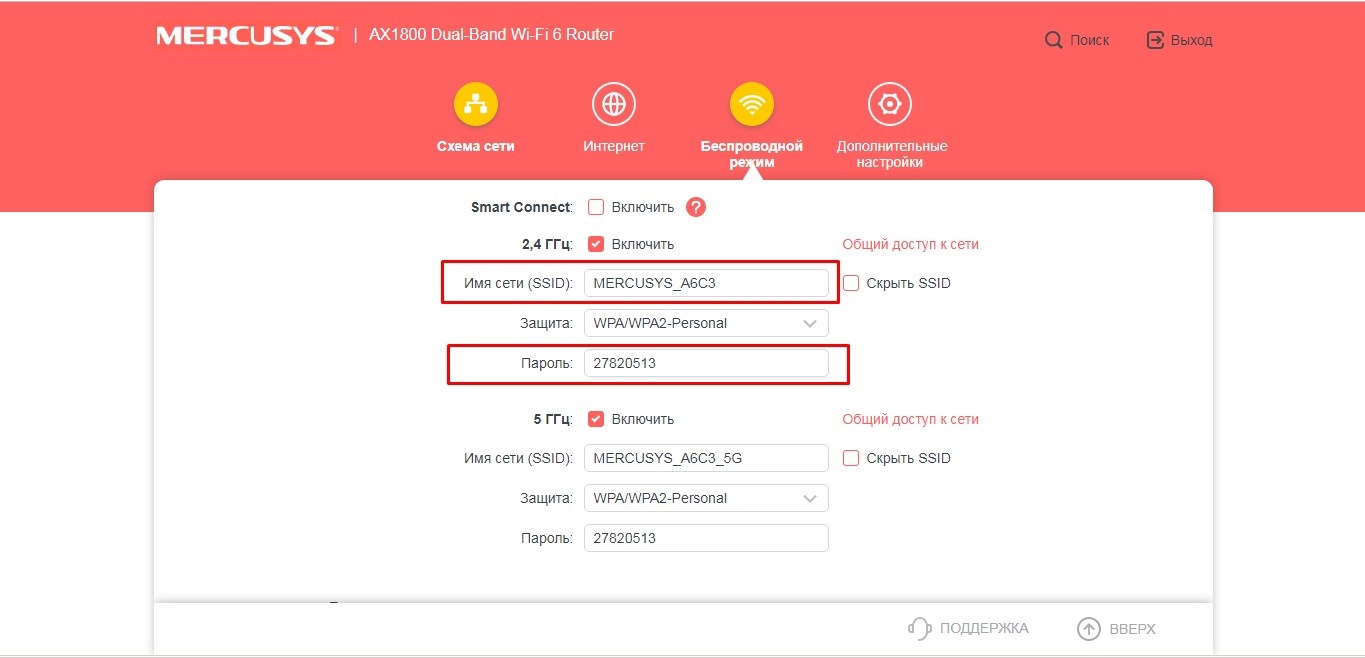
Настройка завершена, теперь вы можете использовать Интернет по беспроводному Wi-Fi соединению.
6. Загрузка программного обеспечения и обновление.
Перед тем как начать обновление необходимо определиться с версией аппаратной части (ревизия) роутера и загрузить программное обеспечение с сайта производителя. Для этого ищем строку Ver.:
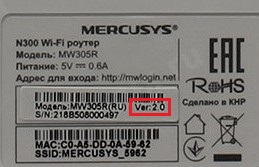
Заходим по адресу https://www.mercusys.com/ru/support#Routersи выбираем модель вашего роутера. В открывшейся странице выбираем аппаратную версию роутера (Ver.) в соответствии с ревизией вашего роутера.
Осуществляем вход в управление роутером, открываем раздел «Дополнительные настройки», далее выбираем пункт «Обновление встроенного ПО». В новом окне с помощью кнопки «обзор» находим файл с программным обеспечением, который предварительно загрузили, после чего нажимаем «Обновить». После обновления программного обеспечения роутер автоматически перезагрузится.
Во время обновления нельзя отключать кабель питания.
В данном примере файл с программным обеспечением будет заархивирован (zip). После извлечения из архива получим файл с расширением bin.